Flashback Express Review
Für diejenigen, die es noch nicht wissen: FlashBack Express ist ein kostenloses Programm, das von Blueberry Software entwickelt wurde. Ermöglicht Ihnen, Ihre Bildschirmaktivitäten aufzunehmen, das Video zu speichern und es in sozialen Medien zu teilen. FlashBack Express ist in der Lage, Systemaudio aufzuzeichnen oder den Ton von einem externen Mikrofon aufzunehmen.
Was FlashBack Express von vielen anderen kostenlosen Aufnahmeprogrammen abhebt, ist die Tatsache, dass es Ihr Video nicht mit störenden Wasserzeichen übersättigt. Außerdem gibt es keine zeitlichen Beschränkungen für eine Aufnahme. Obwohl FlashBack Express nicht mit einer Reihe von wichtigen Aufnahmefunktionen ausgestattet ist, ist es ein großartiges Tool für angehende Streamer und Vlogger, um mit ihren Social-Media-Aktivitäten zu beginnen.
Wie Sie FlashBack Express herunterladen
Bevor Sie Ihren Bildschirm mit der betreffenden Software aufzeichnen können, müssen Sie FlashBack Express herunterladen und anschließend auf Ihrem PC installieren. Hier erfahren Sie, wie Sie Express für eine verbesserte Bildschirmaufnahme einrichten können:
1- Gehen Sie auf die offizielle Webseite von FlashBack Recorder und navigieren Sie zur Seite FlashBack Express. Dort haben Sie die Möglichkeit, entweder die kostenlose Testversion von FlashBack Pro auszuprobieren oder einfach den kostenlosen Download des FlashBack-Recorders zu starten, indem Sie nach unten scrollen und auf "Express holen - kostenlos" klicken.
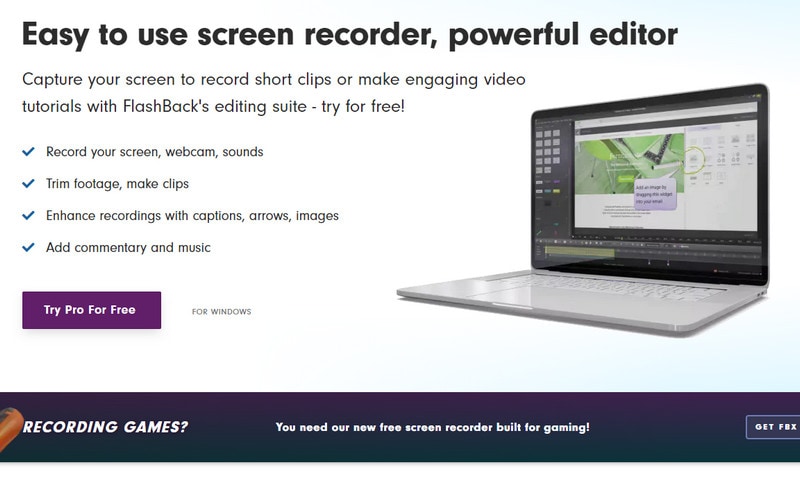
2- Sobald der Download von bb FlashBack abgeschlossen ist, öffnen Sie es, um den Installationsprozess zu starten. Klicken Sie auf "Weiter".
3- Lesen Sie die Lizenzvereinbarung gründlich durch und setzen Sie dann das Häkchen bei "Ich akzeptiere die Bedingungen der Lizenzvereinbarung". Klicken Sie dann auf "Weiter", um fortzufahren.
4- Wählen Sie nun den Installationsort, an dem FlashBack Express installiert werden soll. Sie müssen sicherstellen, dass die Festplatte, auf der Sie diese Software installieren, mindestens 123,1 MB freien Speicherplatz hat. Andernfalls können Sie mit diesem Schritt nicht weiterkommen. Nachdem Sie den Ordner ausgewählt haben, können Sie durch Klicken auf "Weiter" fortfahren.
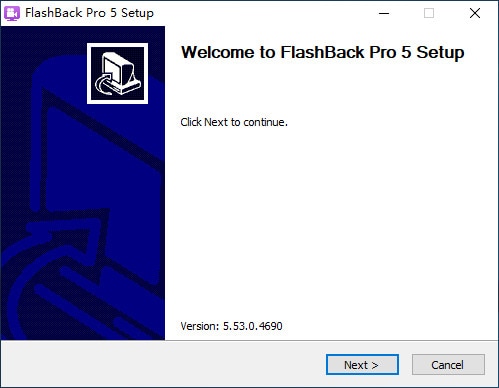
5- Schließlich wird die Installation abgeschlossen und dieses Feld erscheint auf Ihrem Bildschirm. Es ist wichtig zu beachten, dass Sie beide Optionen abwählen können, bevor Sie auf "Fertig stellen" klicken. Es ist jedoch immer besser, das Kontrollkästchen "FlashBack Express ausführen" aktiviert zu lassen.
FlashBack Express - Hauptmerkmale
Sobald der kostenlose Download und die Installation von FlashBack Express abgeschlossen sind, können Sie mit der Erkundung seiner Funktionen und der Aufnahme von Vorlesungen, Präsentationen, Übungen und Spielen beginnen. Die betreffende Software verfügt über eine Reihe von spannenden Funktionen, die Ihre Bildschirmaufnahmen garantiert verbessern werden. Hier sind einige dieser Funktionen:
1- Erfassen/Aufzeichnen eines beliebigen Bildschirmausschnitts: Sie möchten nicht den gesamten Bildschirm aufzeichnen? Kein Problem, denn mit FlashBack Express können Sie einen Zielbereich auf Ihrem Bildschirm auswählen, den Sie erfassen möchten. Sobald Sie die Audio-/Videoeinstellungen angepasst und die Aufnahme gestartet haben, lädt die Software nur die Aktivitäten herunter, die im ausgewählten Bereich des Bildschirms stattfinden.
2- Binden Sie das Bildmaterial der Webcam in Ihre Aufnahme ein: Es ist ganz normal, dass die aufnehmende Gruppe ihr Gesicht in einer Ecke des Bildschirms zeigt. Dies ist etwas, was FlashBack Express unterstützt, da es erlaubt, Aufnahmen von der Webcam in die Aufzeichnung zu integrieren. Wenn Sie also ein Reaktionsvideo aufnehmen oder einfach einige Konzepte mit Ihren Handgesten erklären möchten, ist diese Funktion sehr nützlich.
3- Fügen Sie Audiokommentare zu Ihrer Aufnahme hinzu: Nutzen Sie die Fähigkeit von FlashBack Express, Audio aufzunehmen (sowohl Systemton als auch externes Audio) und machen Sie Ihre Aufnahmen durch das Hinzufügen von Kommentaren aufschlussreicher. Niemand wäre in der Lage, sich durch ein fades Video mit cooler Grafik zu quälen. Der Kommentar ist ein wesentlicher Bestandteil von längeren Aufnahmen.
4- Keine Wasserzeichen und Zeitbeschränkungen: Im Gegensatz zu vielen anderen kostenlosen Bildschirmaufzeichnungsprogrammen zwingt FlashBack Express Sie nicht zur Aufnahme, indem es Sie an eine Begrenzung der Aufnahmedauer bindet. Sie können so lange aufnehmen, wie Sie möchten. Außerdem werden keine störenden Wasserzeichen über das Video verstreut sein. Diese Eigenschaften machen FlashBack Express zu einem einzigartigen Programm.
5- Teilen Sie Ihr Video ohne Probleme: Sobald Sie die Aufnahme abgeschlossen haben, können Sie das Video auf Video-Sharing- & Streaming-Plattformen, insbesondere YouTube, hochladen. Sie können Ihr Video auch herunterladen und auf Ihrem Computer speichern.
FlashBack Express Alternative
Es ist keine Überraschung, dass sich viele Leute für FlashBack Express entscheiden, um mit ihrem Streaming-Vorhaben zu beginnen. Immerhin handelt es sich um eine benutzerfreundliche Software mit zahlreichen raffinierten Funktionen. Die Tatsache, dass es kostenlos ist, macht es noch attraktiver. Sie können Ihren Bildschirm, Audio und Ihre Webcam aufzeichnen und mit Kommentaren versehen, um die Aufnahme zu verbessern, ohne dass Sie sich zeitlich einschränken müssen.
Die Bildschirmaufzeichnung ist jedoch nicht der einzige entscheidende Teil des Streamings. Um das Video unterhaltsam und auf den Punkt zu bringen, müssen bestimmte Bearbeitungen vorgenommen werden. Wenn Sie die kostenlose Version von FlashBack Express Recorder auf Ihrem PC haben, werden Sie leider nicht in der Lage sein, Ihr Video und Audio pro Frame zu bearbeiten. FlashBack Express erlaubt auch nicht das Hinzufügen von Anmerkungen und Bild-in-Bild-Videos.
Wenn Sie über anständige Bearbeitungsfähigkeiten verfügen und Ihre Aufnahme vor dem Hochladen lieber richtig bearbeitet haben möchten, dann empfehlen wir Ihnen, sich nach einer anderen leistungsfähigen Bildschirmaufnahme-Software umzusehen. Um Ihnen die Zeit für die Suche nach einem solchen zuverlässigen Programm zu ersparen, haben wir einen Vorschlag für Sie... den Wondershare DemoCreator.
Der Wondershare DemoCreator zielt darauf ab, den Prozess der Bildschirmaufnahme für alle einfach zu machen, egal ob Sie ein aufstrebender Streamer oder ein professioneller Video-Editor sind. Derzeit ist das Tool für die Verwendung unter Microsoft Windows verfügbar und hilft Ihnen bei der Erstellung hochwertiger und gut bearbeiteter Präsentationen, Schulungen, Video-Tutorials und Spieleaufzeichnungen.

Um Ihren Bildschirm aufzunehmen, müssen Sie lediglich einen Zielbereich auswählen, die Videoauflösung einstellen, Ihre Audioeinstellungen vornehmen und dann die Aufnahme starten. Sobald Sie den Aufnahmeteil in der Tasche haben, können Sie zur Bearbeitungsphase übergehen. Mit dem DemoCreator können Sie Videos zuschneiden, ihre Geschwindigkeit anpassen und Untertitel und Notizen hinzufügen, um Ihre Botschaft reibungslos zu übermitteln. Es gibt auch zahlreiche fesselnde Effekte, die Sie in Ihr Video einbauen können.

 100% Sicherheit | Werbefrei
100% Sicherheit | Werbefrei 100% Sicherheit | Werbefrei
100% Sicherheit | WerbefreiUnd schließlich können Sie Ihre Videos in verschiedenen Formaten exportieren und speichern. Mit dem Wondershare DemoCreator können Sie die Videos in den Formaten MP4, MKV, AVI und einer Reihe anderer Formate exportieren. Es unterstützt auch und Encoding, was meiner Meinung nach ein großes Plus ist. -Codec hat eine viel bessere visuelle Qualität und benötigt außerdem bis zu 30 % weniger Speicherplatz für die gleiche Videodatei.
Der DemoCreator kann auch als Video-Game-Capture-Software mit einer separaten Aufnahme Ihrer Webcam verwendet werden. Diese Funktion hebt sich wirklich von der Konkurrenz ab, da Sie nicht nur das Gameplay aufzeichnen können, sondern auch YouTube-Reaktionsvideos damit aufnehmen können. Der DemoCreator hilft wirklich, den gesamten Prozess der Videoerstellung zu rationalisieren, so dass Sie sich auf den Inhalt selbst konzentrieren können, anstatt sich mit den Problemen der Videoproduktion zu beschäftigen.
Fazit
Die Bildschirmaufzeichnung hat im heutigen Zeitalter weit mehr Anwendungsmöglichkeiten, als man es erwarten würde. Aus diesem Grund wurden im Laufe der Jahre unzählige kostenlose, aber auch kostenpflichtige Bildschirmaufnahmeprogramme auf den Markt gebracht. Eines dieser Programme ist FlashBack Express. Der Download, die Installation und die Verwendung des FlashBack Screen Recorders, einer leistungsstarken Software für Bildschirmaufnahmen, sind extrem einfach.
Es gibt jedoch einige wichtige Funktionen, die von der kostenlosen Version von FlashBack Express nicht unterstützt werden. In solchen Fällen wird eine praktikable Alternative benötigt. In diesem Fall ist es der Wondershare DemoCreator. Der DemoCreator bietet Ihnen ein bemerkenswertes und flexibles Bildschirmaufnahme-Erlebnis, indem er Ihnen erlaubt, Ihr Video aufzunehmen, zu bearbeiten und zu teilen.

